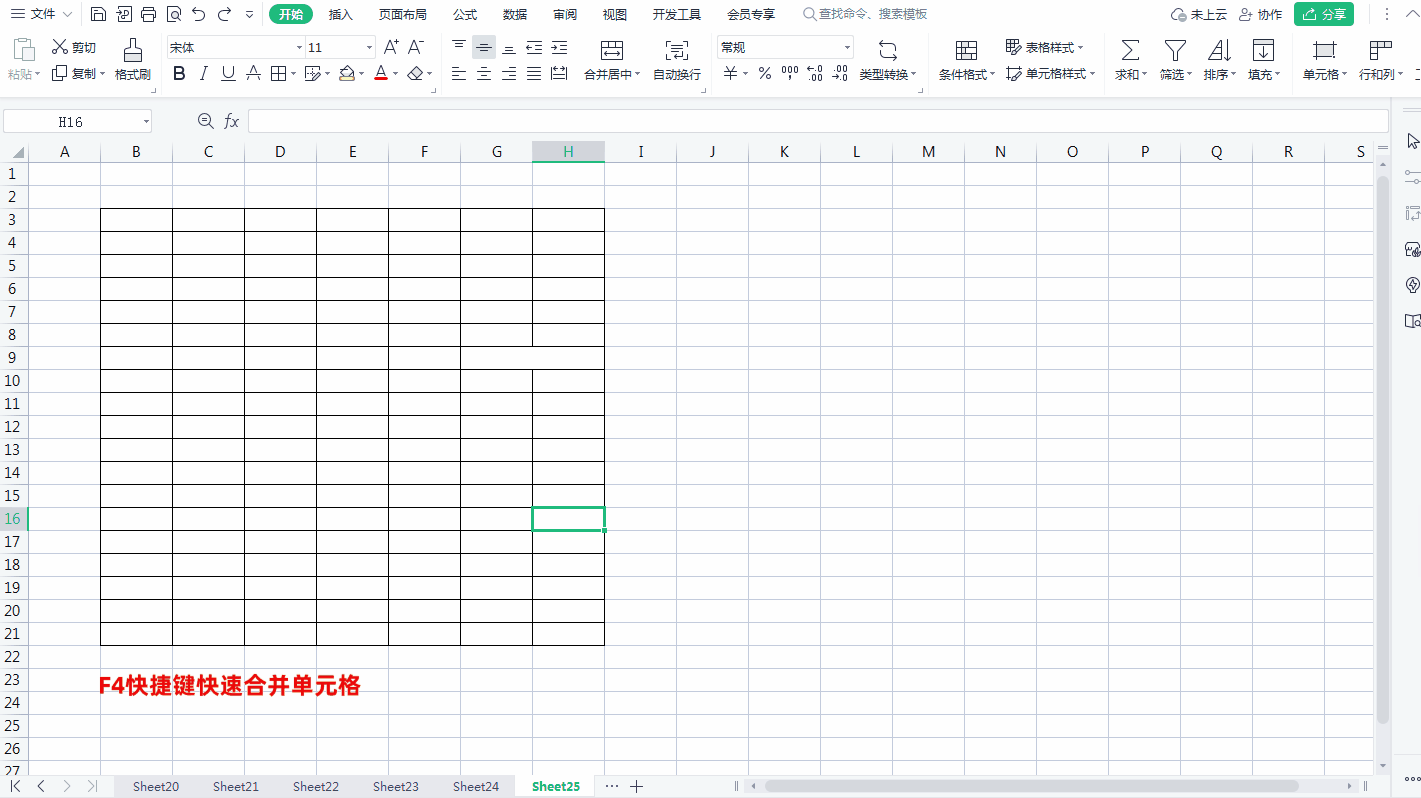Excel必学的2个智能快捷键,以一敌十,快速提高工作效率
我们在日常的办公中有时掌握了Excel的一个快捷键就能够帮我们解决很多问题,如果能熟练使用一些常用的快捷键,有时真足以以一敌十快速提升工作效率。今天就跟大家分享2个WPS中必须的智能快捷键,希望对大家有所帮助。
1、Ctrl+E:自动填充
①快速提取数字或者出生日期信息
当我们想要在身份证信息中快速提取出生日期,或者在复杂的文本中提取里面的数字时,我们只需要先填写第一个结果,然后按“Ctrl+E”快捷键,就能快速得到所有的信息了。如下图所示
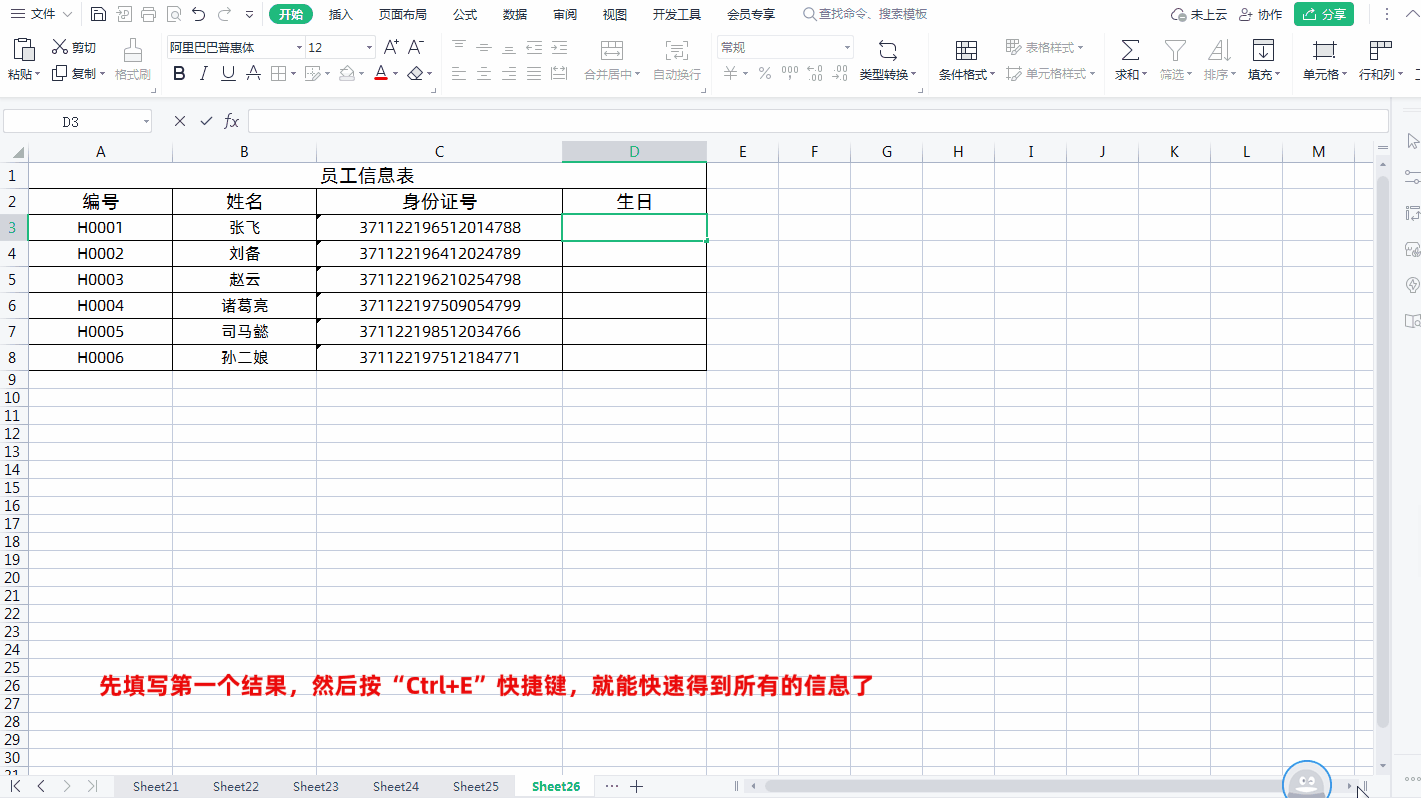
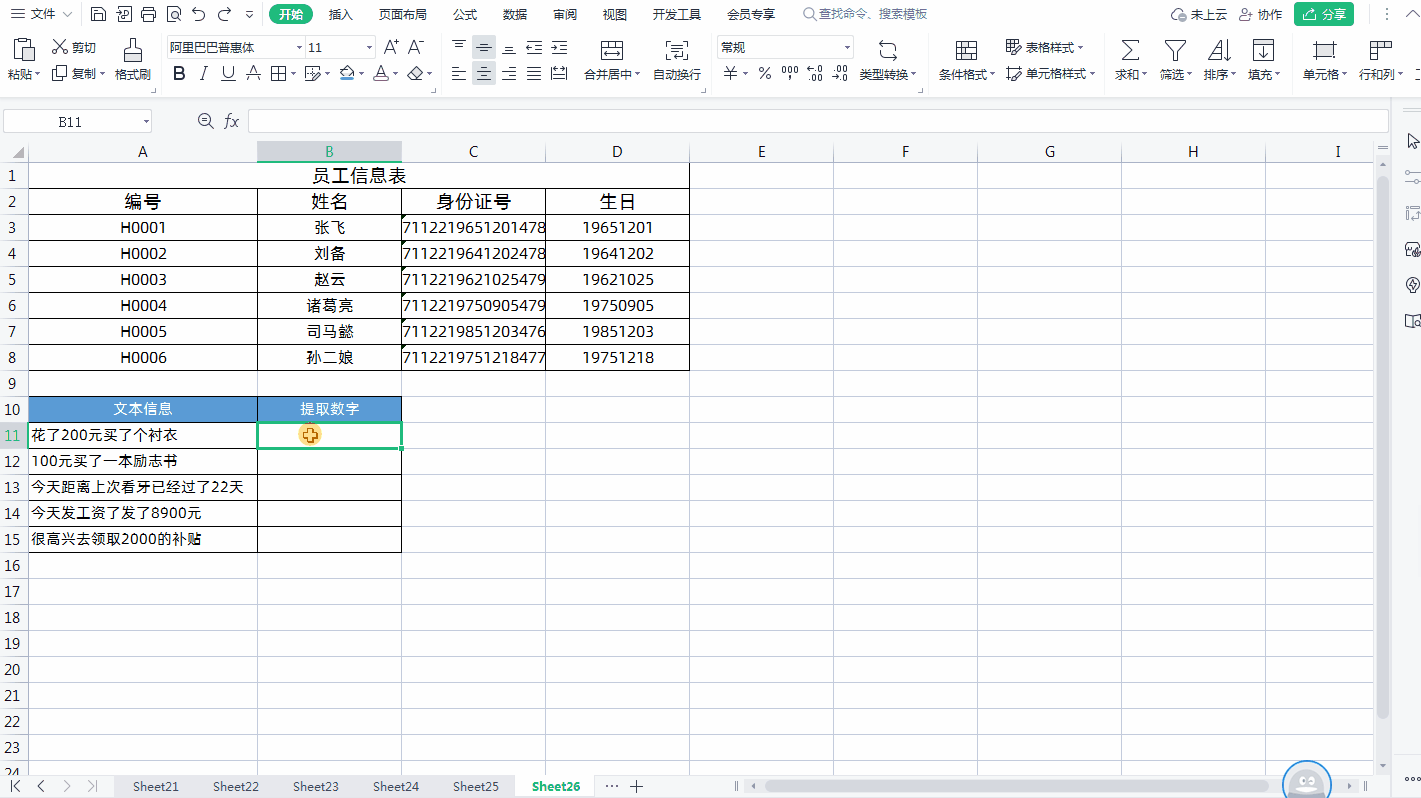
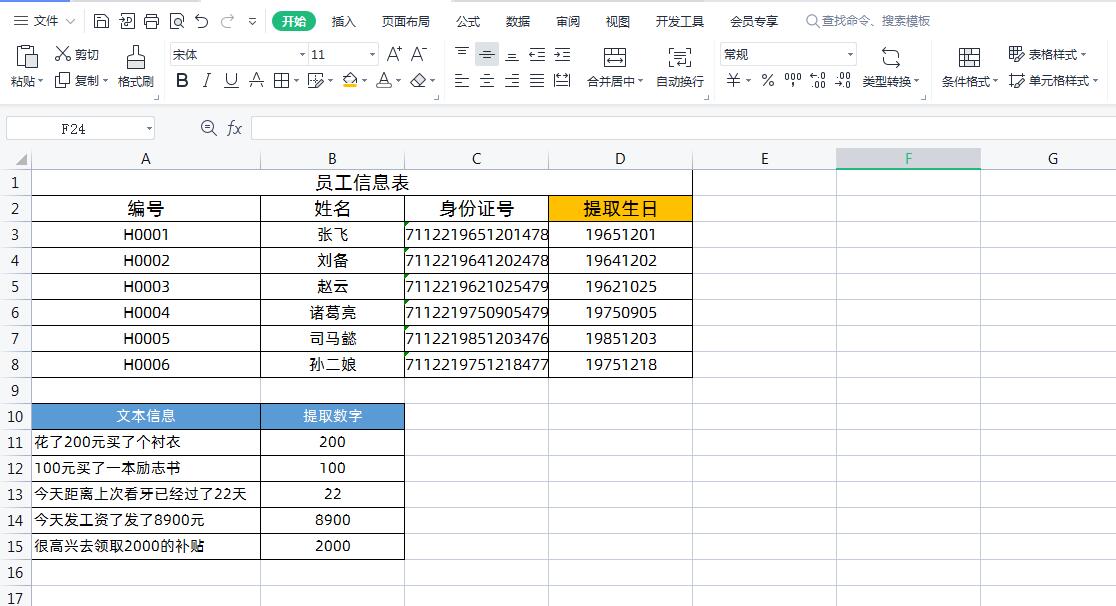
②对信息拆分合并
如果我们想对信息进行拆分或者合并,我们先输入第一行结果,然后在使用快捷键Ctrl+E,就可以得到所有要批量拆分或者合并的信息结果了。如下图所示:
合并

拆分
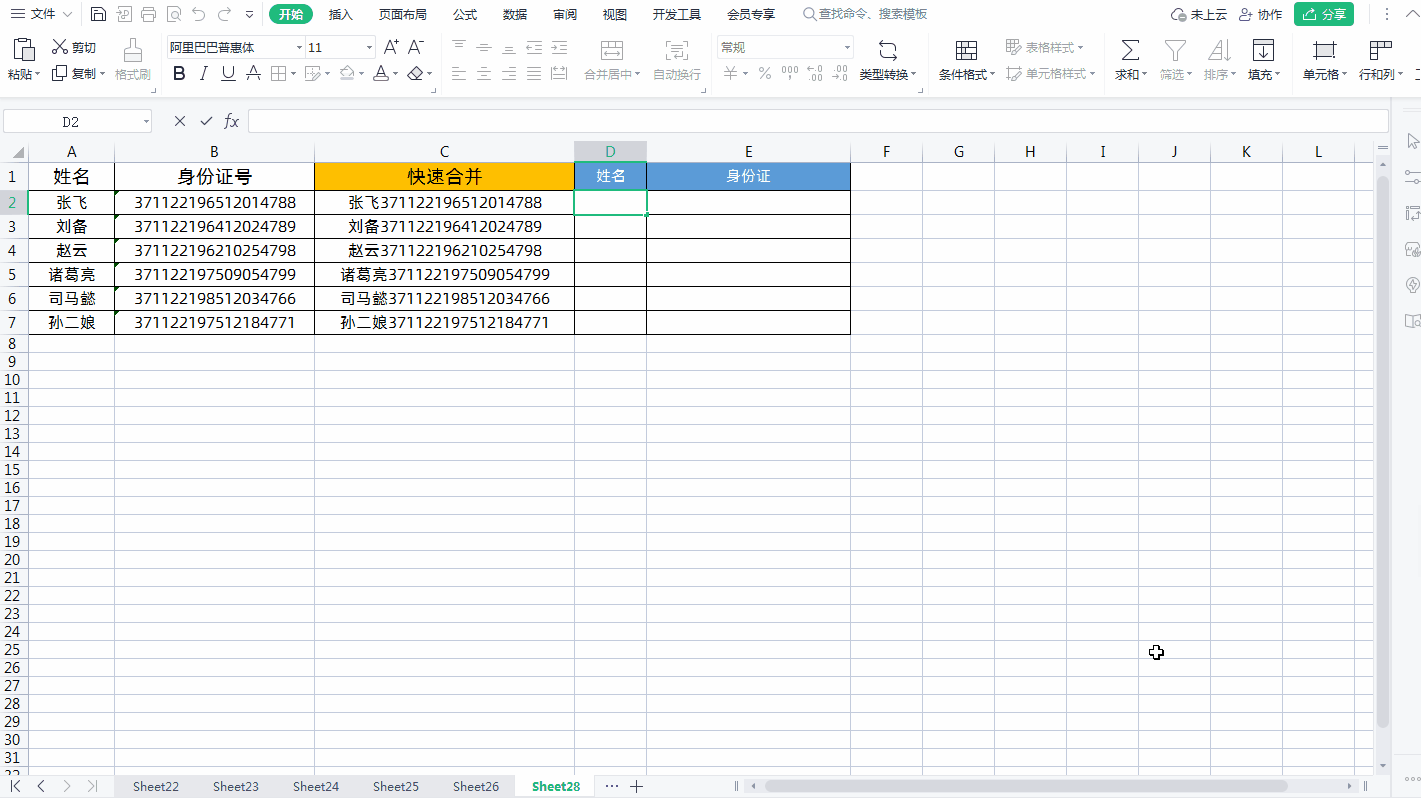
③为文本快速添加自定义元素
我们想要给表格中的内容,批量添加自定义元素的话。比如我们想为下面的销售业绩添加上“万元”,则只需要在右边单元格输入88万元,再将光标放在下一个单元格,按快捷键“Ctrl+E”,快速填充即可。
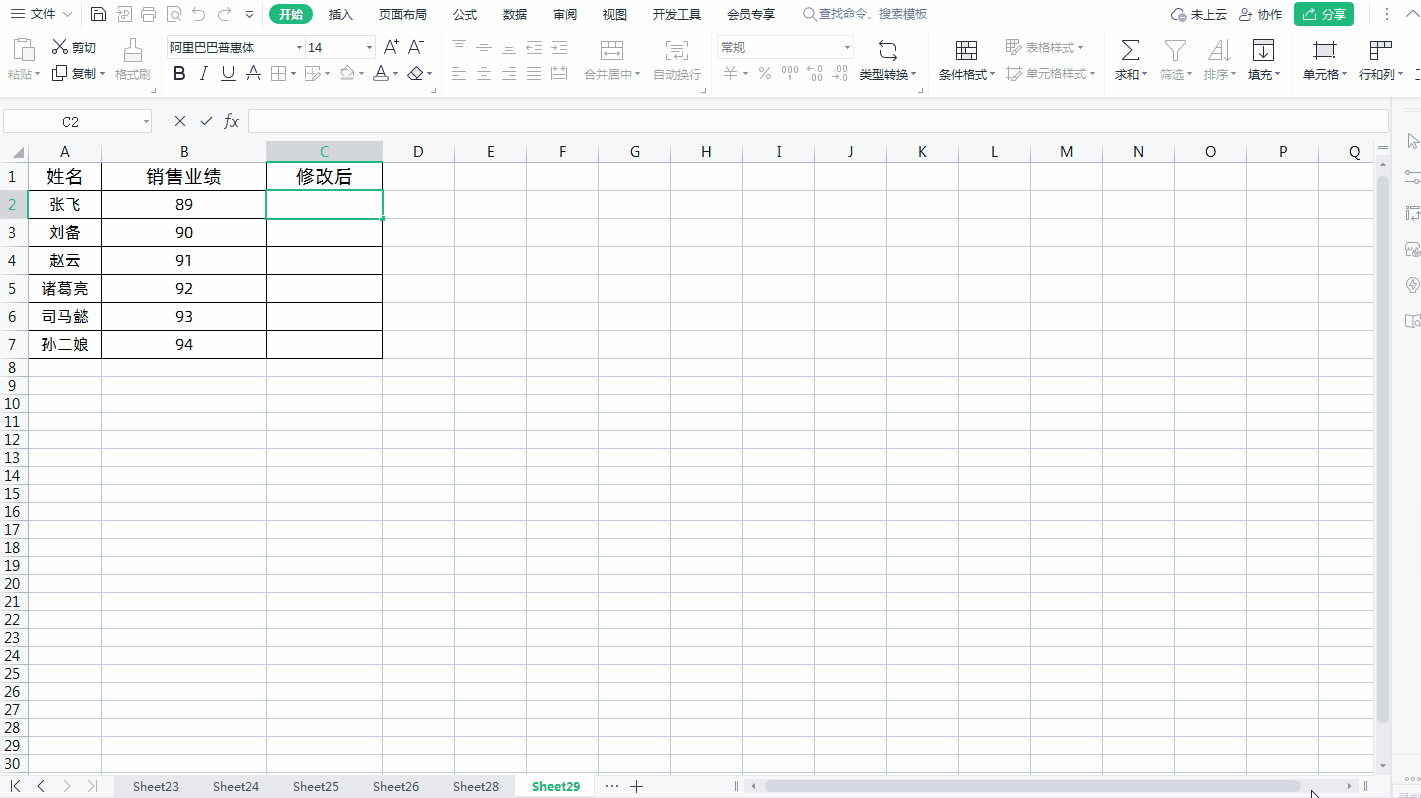
2、F4快捷键:重复上一步操作
①代替Ctrl+C,Ctrl+V
当我们想要复制粘贴刚完成的内容时(就是最后一次输入的文字,比如说我们刚输入“桃大喵学习记”,一次性打出这几个字然后,然后选择输入这些字),只需直接按F4,完成复制粘贴,不需要先选中内容后,再通过Ctrl+C、Ctrl+V来复制内容。如下图所示:
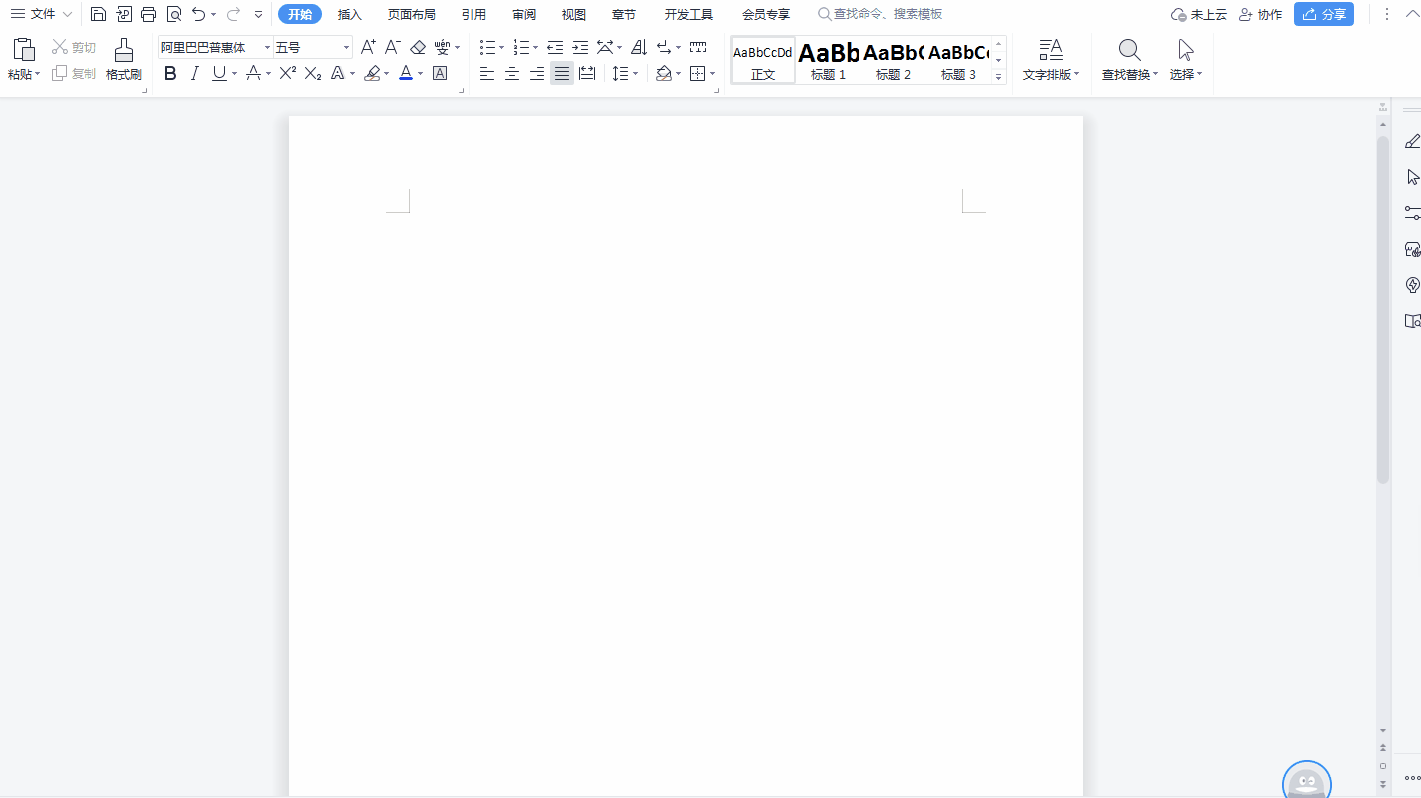
②快速合并单元格
有时我们想批量重复合并多个单元格,可以先合并其中一个单元格,再按F4重复上一次操作,就可以快速合并单元格啦。如下图所示